excel将上一列的内容填充至下一列空白值的方法分享
摘要:office办公软件一直以来都是办公的得力助手,可以说缺少它,很多工作几乎都要瘫痪掉,它的功能非常的强大,即便经常使用的工作人员也不能把它的...
office办公软件一直以来都是办公的得力助手,可以说缺少它,很多工作几乎都要瘫痪掉,它的功能非常的强大,即便经常使用的工作人员也不能把它的功能完美的展示出来,人们经常遇到问题时才会去考虑它鲜为人知的功能,比如excel如何将上一列的内容填充至下一列空白值,下面小编就为大家介绍一下,来看看吧!
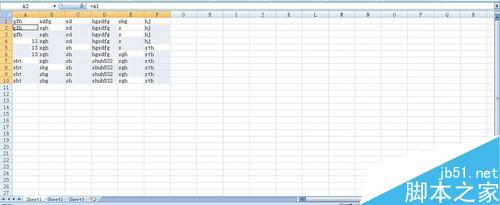
方法/步骤
1、输入所要用的数值
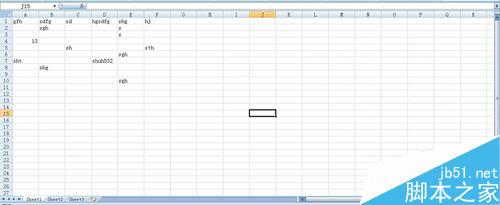
2、选取所要填充的列数
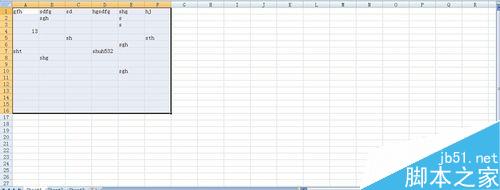
3、按键盘ctrl+G,弹出定位方框
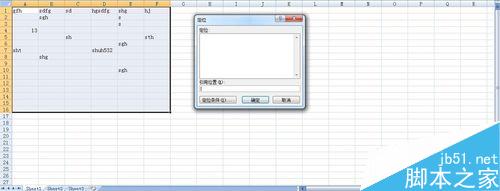
4、点击定位条件
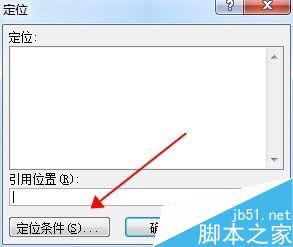
5、选择空值
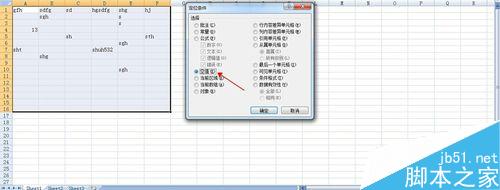
6、点击确定
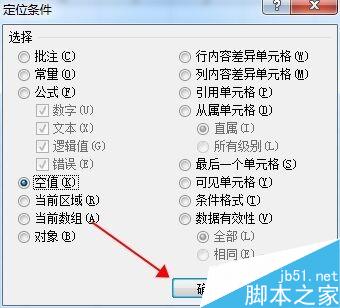
7、在空白的空格输入上一行同一列的单元格如=A1
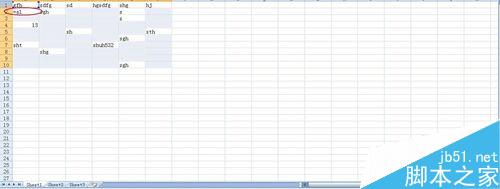
8、然后ctrl+enter,就得出结果
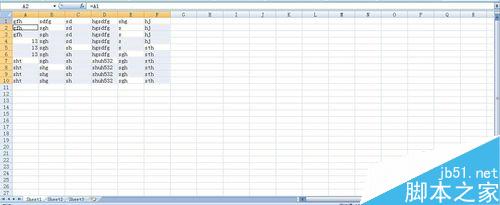
以上就是excel将上一列的内容填充至下一列空白值的方法分享,操作很简单的,大家学会了吗?希望能对大家有所帮助!
【excel将上一列的内容填充至下一列空白值的方法分享】相关文章:
